Ako na webe vo Webnode skryť dátum zverejnenia článku?
V návode Ako vo Webnode skryť košík v eshope? sme si ukázali ako jednoducho je možné vo Webnode niečo “skryť”.
V tomto článku sa dozviete, ako jednoducho môžete vo Webnode, odstrániť dátum z článku vo Vašom blogu.
Funkcia “Blog” vo Webnode je skvelá funkcia, ktorá umožní vytvárať na webe jednotlivé články a tie následne zobrazovať vo výpise článkov.
Do mojej Webnode poradne prišla otázka, či je vo Webnode možné skryť dátum zverejnenia článku.
Áno je to možné – dá sa to nastaviť pomocou môjho predpripaveného kódu, ktorý odstráni dátum z článku a z výpisu článkov.
Poďme nato!
Ukážka webu s odstránením dátumom u článku
Jednoduchý návod: Ako odstrániť dátum z článku vo Webnode?
1. Odstránenie dátumu z článku a z výpisu článkov je jednoduché – stačí sa zaregistrovať do môjho newslettra a získať predpripravený kód, ktorý vložíte na Váš web a tým odstránite z publikovanej verzie webu dátum.
Prvý krok je preto získanie tohto kódu. Prihláste sa, prosím, do môjho newslettra, aby ste získali kód:
2. Prihláste sa do editácie webu vo Webnode a predpripravený kód vložte na Váš web. Máte na výber z dvoch možností ako kód vložíť – vyberte si z nasledujúcich možnosti podľa toho aké služby máte u Webnode zaplatené.
1. Mám zakúpené Prémiové služby STANDARD alebo PROFI
Ak máte u Webnode zakúpené Prémiové služby Standard alebo Profi, tak môžete jedným vložením vložiť kód na všetky stránky webu.
V hornej časti editora kliknite na “Nastavenia” – “Nastavenia webu” – “HTML hlavička/pätička” – “HTML hlavička”.
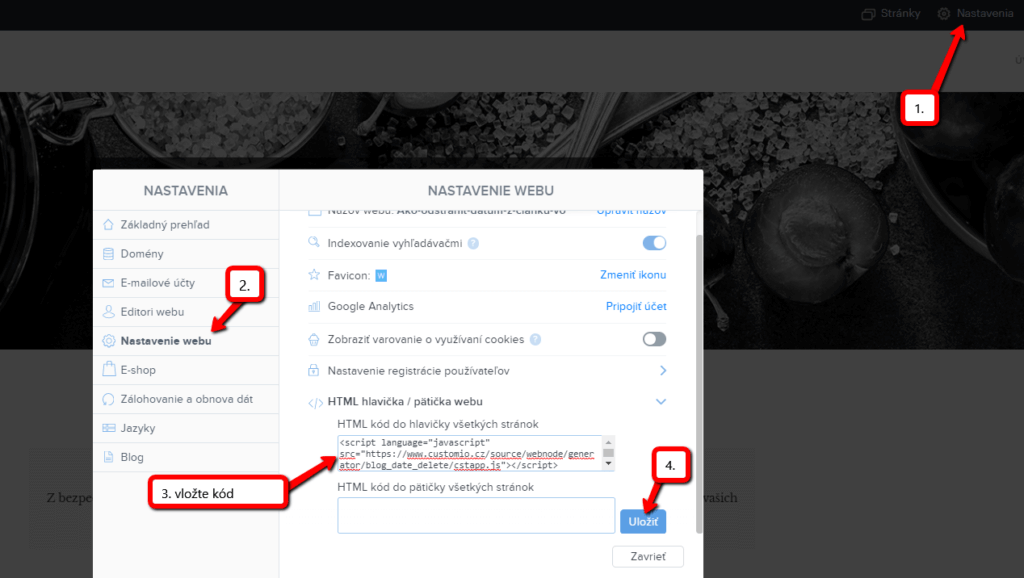
Máte hotovo – dátum pri článku sa v PUBLIKOVANEJ verzii webu nebude zobrazovať.
2. Mám projekt vo verzii Zdarma alebo mám zakúpený Prémiový balíček Limited, Mini.
Ak máte web vytvorený vo verzii Zadarmo alebo máte zakúpený Prémiový balíček Limited, či Mini, tak musíte kód vložiť na každú stránku, článok zvlášť.
1. Kód vložte na každú stránku webu na ktorej máte vložený výpis článkov + kód vložte do každého článku priamo do obsahu článku.

Takýmto spôsobom môžete vložiť kód ku každému článku na webe a tým z článku odstrániť dátum.
Výborne, som rád, že ste sa dočítali do konca a dúfam, že sa Vám dátum podarilo odstrániť.
V prípade, že by Vám kód náhodou nefungoval, napíšte mi prosím komentár alebo správu a pošlite mi názov Vášho projektu vo Webnode.
Pozriem sa nato a kód Vám prípadne upravím.
Držím Vám palce s online podnikaním a veľa zábavy s editorom pre tvorbu webu – WEBNODE.
Ďalšie skvelé návody
Script pre SK/CZ meniny
Potrebujete na Vaše webové stránky vložiť HTML kód, ktorý zobrazí aktuálny deň a meniny? Niektorí z nižšie uvedených kódov môžete na webové stránky u Webnode vložiť pomocou funkcie HTML. Kód vložte na biele pozadie. SK meniny CZ svátek TIP: Ak...
Script na presmerovanie (redirect)
Hľadáte spôsob ako návštevníka Vašej webstránky automaticky presmerovať na inú webstránku? (URL adresu) Upravte nižšie uvedený HTML kód a to nasledovne: 1. V kóde upravte hodnotu URL. Namiesto URL vložte do kódu adresu na ktorú chcete návštevníka presmerovať...
Script na odpočet času
Odpočet času v systéme WebnodePotrebujete na webové stránky pridať HTML kód odpočítavania času? Plánujete svadbu, oslavu alebo otvorenie novej reštaurácie a chcete všetkých držať v napätí? Žiadny problém.1. Použite script na odpočet času:xxx xxx Na riadku č. 1 môžete...
Skript na zablokovanie pravého kliku
Chcete zabrániť kopírovaniu obsahu z Vašich webových stránok? Tento HTML kód umožní na Vašich stránkach zablokovať návštevníkom pravý klik myši a tým zabrániť kopírovaniu textu. Klávesovú skratku (ctrl+c + ctrl+v) to síce neobmedzí, ale mohlo by to prípadného...
Ako pridať stránku do vyhľadávača Seznam.cz?
Pridanie webu do vyhľadávača Seznam.cz V návode Ako pridať stránku do vyhľadávača Google? a Ako pridať www stránku do vyhľadávača Bing.com? sme si ukázali ako jednoducho pridáte web do Google.com a Bing.com. Poďme sa teraz spoločne pozrieť na najznámejší český...
Ako prepojiť Google Kalendár s webom?
Google Kalendár - výborná pomoc pre organizáciu času Google Kalendár je webová aplikácia pre organizáciu Vášho času. V tomto návode sa dozviete ako vložiť Google Kalendár na webové stránky od spoločnosti Webnode. 1. Prvý krok je vytvorenie účtu u Google - tu. 2. V...
Ako vo Webnode pridať klikateľný odkaz na e-mail a telefónne číslo?
Videonávod Potrebujete na stránky vo Webnode pridať odkaz na e-mail alebo telefónne číslo? Emailová komunikácia je rýchlym, jednoduchým a najčastejšie používaným spojovníkom medzi Vami a Vašimi zákazníkmi. Pre väčšinu potencionálnych zákazníkov však hlavnú úlohu...
Ako zmeniť email v kontaktnom formulári vo Webnode?
Potrebujete zmeniť email v kontaktnom formulári? Email v kontaktnom formulári vo Webnode je prednastavený na email, ktorý používate na prihlásenie do Webnode. Ak si prajete email vo formulári zmeniť, postupujte podľa tohto návodu: 1. Prihláste sa do administrácie...
Ako pridať stránku do vyhľadávača Google?
Pridanie webu do Google Vyhľadávač Google už všetci dobre poznáme a nie je potrebné ho nijak bližšie predstavovať. Vyhľadávače pravidelne prechádzajú stránky na internete a keď nájdu nový web, tak ho automaticky pridajú do svojich výsledkov vyhľadávania. Ak je...
Pomohol ti tento návod? Pošli ho priateľom 🙂
- Ako prepojiť www stránky so sociálnou sieťou Instagram? - 29.4.2024
- Webnode Recenzia - 1.4.2024
- Ako pridať recenzie z Facebook na web vo Webnode? - 25.2.2024
















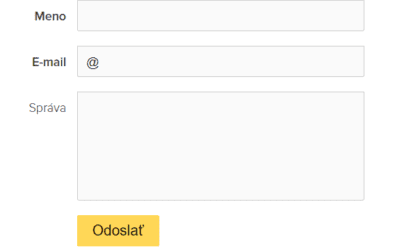














Dobrý den,
po zadání Vašeho kódu se stále zveřejňuje datum u článků.
Můžete mi prosím pomoc?
Předem děkuji.
Pozn: Web ještě není spuštěn a články máme pod záložkou novinky.
Dobrý deň,
Chybu som opravil a kód už v poriadku funguje.
Ďakujem za trpezlivosť a prajem krásny deň.